1. Incorporar un archivo local
El Visor permite la carga en un mapa de archivos de usuario/a en los formatos reconocidos: KML, KMZ, GML, GeoJSON, TopoJSON, WKT, Shapefile o GeoPackage (también comprimidos en ZIP), desde «añadir mapas».
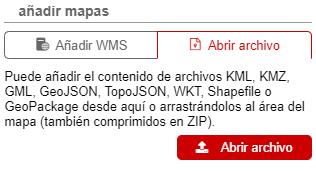
También, pegándolo desde el portapapeles o arrastrándolo al área del mapa desde el administrador de archivos, dónde aparecerá:

El contenido pasará a «capas cargadas» desagregándose en cuantos conjuntos de datos haya en origen, se dibujarán y centrarán geográficamente en el mapa.
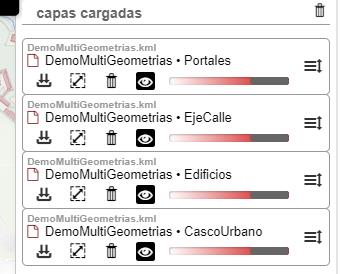
De todos los formatos citados, sólo los KML / KMZ mantienen su propia simbología, que se mantiene en el mapa y queda reflejado en el panel de leyenda.
Nota: Los archivos de rutas GPX no se cargan en "capas cargadas" sino en "GPS y rutas" - "Rutas guardadas".
En caso de cargar un archivo con un formato no soportado, dañado o mal formado, el visor devolverá el siguiente mensaje:

Una vez incorporado cualquier archivo geográfico mediante las opciones descritas, su contenido será parte del resultado de la herramienta "compartir". Igualmente, cualquiera de las capas contenidas en dicho archivo puede descargarse con las diversas opciones de elevaciones y formatos disponibles (pudiendo servir así para convertir información 2D en 3D o viceversa o para cambiar su formato).
2. Incorporar un archivo por URL
Sin embargo, si el tamaño del archivo local cargado es muy grande, la URL del Visor también lo será, haciendo imposible utilizar el acortador.
Para este caso, existe la posibilidad de invocar los mismos tipos de archivos que en la carga local (también ZIP multi-archivos) a través de una URL disponible en un servidor web.
La fórmula para la carga en el mapa es:
https://idena.navarra.es/navegar/?file=dirección del archivo
con el parámetro file=URL donde está ubicado el archivo a cargar.
Por ejemplo, para mostrar el archivo KML de Gobierno Abierto: "Zonas de baño naturales de Navarra", añadimos la URL de la ubicación de dicho archivo:
https://idena.navarra.es/navegar/?file=https%3A%2F%2Fadministracionelectronica.navarra.es%2FAccesoFicheros%2FDownloadFile.aspx%3FcodigoAcceso%3DOpenData%26fichero%3DZonasBano%2FBanos.kml
Y tenemos el resultado:
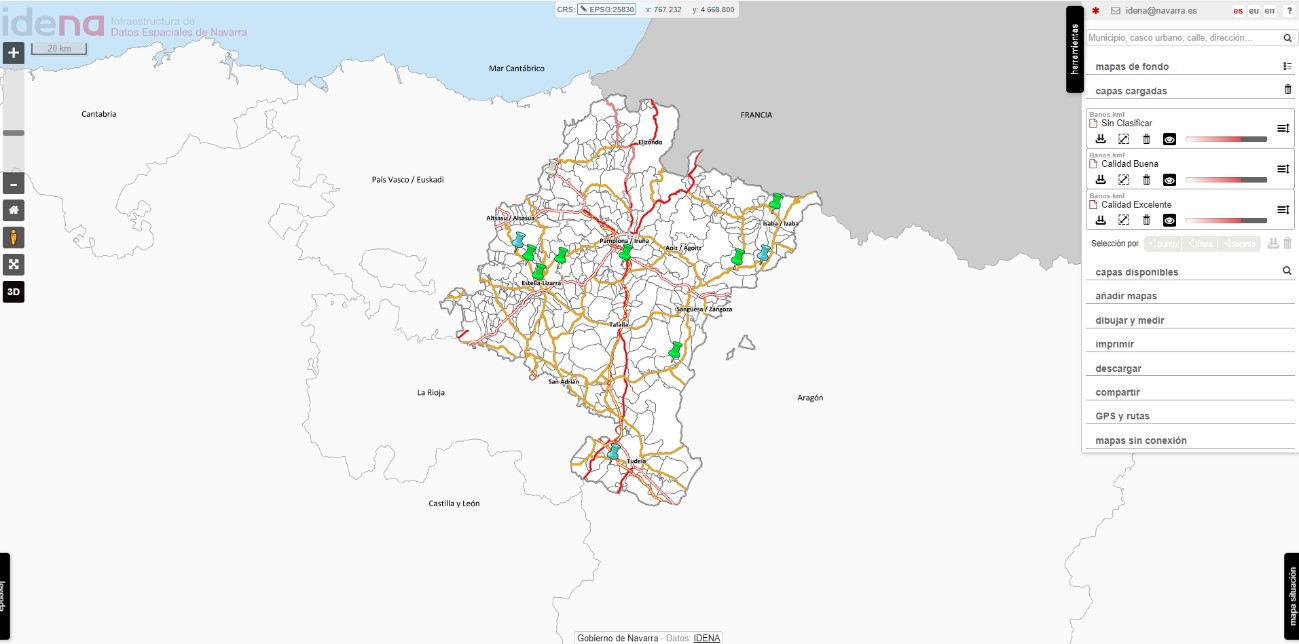
Igual que en la carga manual, las capas contenidas en el/los archivos quedan alojadas en «capas cargadas» o en "GPS y rutas" - "Rutas guardadas".
En aquellos casos en los que la URL del archivo incluye varios parámetros, es decir, contiene el carácter "&", es necesario codificar dicha URL, debido a que de lo contrario esos parámetros se confunden con los de la URL "completa".
Para codificar una URL que incluya el carácter "&", podemos reemplazarlo por "%26" (valor equivalente al carácter &) o bien utilizar cualquier codificador de URLs, por ejemplo:
https://meyerweb.com/eric/tools/dencoder/
Selección de mapa de fondo con "file"
Si queremos modificar la capa de fondo del mapa cuando cargamos un archivo mediante URL a través del parámetro file, podemos utilizar también el parámetro "bl" (background layer)
bl= mapa de fondo a cargar
https://idena.navarra.es/navegar/?file=dirección del archivo&bl=mapa de fondo
Ejemplo:
https://idena.navarra.es/navegar/?file=https://administracionelectronica.navarra.es%2FAccesoFicheros%2FDownloadFile.aspx%3FcodigoAcceso%3DOpenData%26fichero%3DZonasBano%2FBanos.kml&bl=IDENA_CARTO El parámetro “bl” puede usarse también sólo, es decir sin ningún otro parámetro, lo que permite crear enlaces al Visor sin búsquedas, pero con cualquier mapa de fondo.
Ejemplo:
https://idena.navarra.es/navegar/?bl=OSM
Lista de fondos disponibles
- BLANK: capa en blanco.
- IDENA_DYNBASEMAP: capa de mapa base de IDENA.
- IDENA_BASEMAP: capa de mapa base de IDENA (teselas, sólo es compatible con el sistema de referencia EPSG:25830)
- IDENA_BASEMAP_ORTHOPHOTO: capa combinación de ortofoto de máxima actualidad y mapa base de IDENA
- IDENA_BW_RELIEF: capa de relieve en blanco y negro de IDENA.
- IDENA_CADASTER: capa de catastro de IDENA.
- IDENA_DYNCARTO: capa de cartografía topográfica 2017 de IDENA.
- IDENA_CARTO: capa de cartografía topográfica 2017 de IDENA (teselas, mayor velocidad de respuesta, solo es compatible con el sistema de referencia EPSG:25830).
- IDENA_DYNORTHOPHOTO: capa de ortofoto de máxima actualidad de IDENA.
- IDENA_ORTHOPHOTO: capa de ortofoto de máxima actualidad de IDENA (teselas, mayor velocidad de respuesta, solo es compatible con el sistema de referencia EPSG:25830 y EPSG:4326, ideales para los modos de vista 2D y 3D).
- IDENA_DYNORTHOPHOTO2012: capa de ortofoto 2012 de IDENA.
- IDENA_ORTHOPHOTO2012: capa de ortofoto 2012 de IDENA (teselas, mayor velocidad de respuesta, solo es compatible con el sistema de referencia EPSG:25830).
- IDENA_DYNORTHOPHOTO2014: capa de ortofoto 2014 de IDENA.
- IDENA_ORTHOPHOTO2014: capa de ortofoto 2014 de IDENA (teselas, mayor velocidad de respuesta, solo es compatible con el sistema de referencia EPSG:25830).
- IDENA_DYNORTHOPHOTO2017: capa de ortofoto 2017 de IDENA.
- IDENA_ORTHOPHOTO2017: capa de ortofoto 2017 de IDENA (teselas, mayor velocidad de respuesta, solo es compatible con el sistema de referencia EPSG:25830).
- IDENA_DYNORTHOPHOTO2018: capa de ortofoto 2018 de IDENA.
- IDENA_ORTHOPHOTO2018: capa de ortofoto 2018 de IDENA (teselas, mayor velocidad de respuesta, solo es compatible con el sistema de referencia EPSG:25830).
- IDENA_DYNORTHOPHOTO2019: capa de ortofoto 2019 de IDENA.
- IDENA_ORTHOPHOTO2019: capa de ortofoto 2019 de IDENA. (teselas, mayor velocidad de respuesta, solo es compatible con el sistema de referencia EPSG:25830 y EPSG:4326, ideales para los modos de vista 2D y 3D).
- IDENA_DYNORTHOPHOTO2020: capa de ortofoto 2020 de IDENA.
- IDENA_ORTHOPHOTO2020: capa de ortofoto 2020 de IDENA. (teselas, mayor velocidad de respuesta, solo es compatible con el sistema de referencia EPSG:25830 y EPSG:4326, ideales para los modos de vista 2D y 3D).
- IDENA_DYNORTHOPHOTO2021: capa de ortofoto 2021 de IDENA.
- IDENA_ORTHOPHOTO2021: capa de ortofoto 2021 de IDENA. (teselas, mayor velocidad de respuesta, solo es compatible con el sistema de referencia EPSG:25830 y EPSG:4326, ideales para los modos de vista 2D y 3D).
- IGN_ES_DYNBASEMAP: capa del callejero del Instituto Geográfico Nacional.
- IGN_ES_BASEMAP: capa del callejero del Instituto Geográfico Nacional (teselas, mayor velocidad de respuesta).
- IGN_ES_DYNBASEMAP_GREY: capa del callejero en gris del Instituto Geográfico Nacional.
- IGN_ES_BASEMAP_GREY: capa del callejero en gris del Instituto Geográfico Nacional (teselas, mayor velocidad de respuesta).
- IGN_ES_DYNCARTO: capa de cartografía raster del Instituto Geográfico Nacional.
- IGN_ES_CARTO: capa de cartografía raster del Instituto Geográfico Nacional (teselas, mayor velocidad de respuesta).
- IGN_ES_DYNLIDAR: capa del modelo digital de superficies LIDAR del Instituto Geográfico Nacional.
- IGN_ES_LIDAR: capa del modelo digital de superficies LIDAR del Instituto Geográfico Nacional (teselas, mayor velocidad de respuesta).
- IGN_ES_DYNORTHOPHOTO: capa del PNOA de máxima actualidad del Instituto Geográfico Nacional.
- IGN_ES_ORTHOPHOTO: capa del PNOA de máxima actualidad del Instituto Geográfico Nacional (teselas, mayor velocidad de respuesta).
- IGN_ES_DYNRELIEF: capa de relieve del Instituto Geográfico Nacional.
- IGN_ES_RELIEF: capa de relieve del Instituto Geográfico Nacional (teselas, mayor velocidad de respuesta).
- IGN_FR_DYNBASEMAP: capa de mapa base del Instituto Geográfico Nacional Francés.
- IGN_FR_BASEMAP: capa de mapa base del Instituto Geográfico Nacional Francés (teselas, mayor velocidad de respuesta, sólo es compatible con el sistema de referencia EPSG:3857).
- IGN_FR_DYNCARTO: capa de cartografía raster del Instituto Geográfico Nacional Francés.
- IGN_FR_CARTO: capa de cartografía raster del Instituto Geográfico Nacional Francés (teselas, mayor velocidad de respuesta, sólo es compatible con el sistema de referencia EPSG:3857).
- IGN_FR_DYNORTHOPHOTO: capa de ortofoto del Instituto Geográfico Nacional Francés.
- IGN_FR_ORTHOPHOTO: capa de ortofoto del Instituto Geográfico Nacional Francés (teselas, mayor velocidad de respuesta, sólo es compatible con el sistema de referencia EPSG:3857).
- IGN_FR_DYNRELIEF: capa de relieve del Instituto Geográfico Nacional Francés.
- IGN_FR_RELIEF: capa de relieve del WMTS del Instituto Geográfico Nacional Francés (teselas, mayor velocidad de respuesta, sólo es compatible con el sistema de referencia EPSG:3857).
- CARTO_DARK: capa de Carto Dark (sólo es compatible con el sistema de referencia EPSG:3857)
- CARTO_LIGHT: capa de Carto Light (sólo es compatible con el sistema de referencia EPSG:3857)
- CARTO_VOYAGER: capa de Carto Voyager (sólo es compatible con el sistema de referencia EPSG:3857)
- MAPBOX_SATELLITE: capa de Mapbox Satellite (sólo es compatible con el sistema de referencia EPSG:3857).
- MAPBOX_STREETS: capa de Mapbox Streets (sólo es compatible con el sistema de referencia EPSG:3857).
- OSM: capa de OpenStreetMap (sólo es compatible con el sistema de referencia EPSG:3857).
3. Enlazar con un mapa del Visor con capas cargadas y un archivo por URL a la vez
Es el caso más complejo y a la vez fácil de hacer.
Si ya se ha elegido un mapa de fondo e incorporado una o varias capas de IDENA o servidores WMS externos, sobre el que queremos cargar un archivo externo por URL como se describe anteriormente, es suficiente con:
1. Utilizar el acortador con el mapa SIN el archivo externo.
2. Añadir el parámetro file: ?file=dirección del archivo
En este caso, no tiene sentido utilizar también el parámetro "bl" que modificaría el mapa ya previamente preparado.
Ejemplo:
Sobre el fondo de la cartografía topográfica, con dos capas de IDENA, invocamos el archivo KML de Gobierno Abierto: "Zonas de baño naturales de Navarra"
https://tinyurl.com/yer5okae?file=https://administracionelectronica.navarra.es%2FAccesoFicheros%2FDownloadFile.aspx%3FcodigoAcceso%3DOpenData%26fichero%3DZonasBano%2FBanos.kmlNota: Lo único que hay que recordar es que, si volvemos a tratar de «compartir» el mapa resultado, podremos encontrarnos con que la URL es demasiado larga para el acortador.
En el post
“Cómo incrustar un mapa en mi Web” se explica cómo incorporar una ventana interactiva del Visor en otra página Web o en la propietaria del archivo externo.